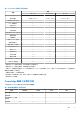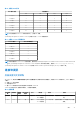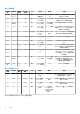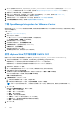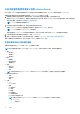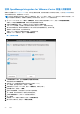Install Guide
Table Of Contents
- OpenManage Integration for VMware vCenter 4.3 版 Web 用戶端安裝指南
- 簡介
- OpenManage Integration for VMware vCenter 授權
- 重要的參考注意事項
- 硬體需求
- 軟體需求
- 連接埠資訊
- 先決條件核對清單
- 安裝、設定與升級 OMIVV
- VMware vCenter 的裝置組態
- 從 Dell EMC 支援網站存取文件
- 相關說明文件
註冊 OpenManage Integration for VMware vCenter 與匯入授權檔案
請確定您的授權可從 Dell Digital Locker 下載。如果您訂購多個授權,則授權可能會在不同時間分別寄送。您可以在訂單狀態中檢查
其他授權項目的狀態。授權檔案為 .XML 格式。
註: 如果要上傳裝置的自訂憑證,請務必先上傳新憑證,再向 vCenter 註冊。如果向 vCenter 註冊後才上傳新的自訂憑證,Web
用戶端就會顯示通訊錯誤。若要解決這個問題,請先取消註冊,然後向 vCenter 重新註冊裝置。
1. 從 vSphere Web 用戶端,按一下首頁 > 主機與叢集,然後在左面板找到剛部署的 OMIVV,再按一下開啟虛擬機器電源。
部署時,如果選取部署後開啟電源,部署完成後虛擬機器會自動啟動。
2. 若要執行管理主控台,請按一下 VMware vCenter 主視窗中的主控台標籤。
3. 允許 OMIVV 完成開機,然後輸入使用者名稱 Admin (預設為 Admin),然後按 Enter 鍵。
4. 輸入新的管理員密碼。確定管理員密碼符合介面上所顯示的密碼複雜度規則。按 Enter 鍵。
5. 重新輸入之前提供的密碼,然後按 Enter 鍵。
若要在 OMIVV 裝置中設定網路與時區資訊,請按 Enter 鍵。
6. 若要設定 OMIVV 時區資訊,請按一下日期/時間內容。
圖 1. 主控台索引標籤
7. 在日期與時間索引標籤,選取透過網路同步處理日期與時間。
隨後便會顯示 NTP 伺服器方塊。
8. 將有效的 NTP 伺服器詳細資料新增至與其同步處理的 vCenter。
9. 按一下時區,選取適用的時區,然後按一下確定。
10. 若要將靜態 IP 設定至 OMIVV 裝置,請按一下網路設定,或跳到步驟 17。
11. 選取自動 eth0,然後按一下編輯。
12. 選取 IPV4 設定標籤,然後在方法下拉式清單中選取手動。
13. 按一下新增,然後新增有效的 IP 網路遮罩和閘道資訊。
14. 在 DNS 伺服器欄位中,提供 DNS 伺服器的詳細資料。
15. 按一下套用。
16. 若要變更 OMIVV 裝置的主機名稱,請按一下變更主機名稱。
17. 輸入有效的主機名稱,然後按一下更新主機名稱。
20 簡介